本手机截屏怎么找 手机截屏在哪里找
在日常生活中,我们经常需要使用手机截屏功能来保存重要的信息或者记录有趣的瞬间。然而,对于一些新手用户来说,他们可能并不清楚如何在手机中找到截屏的图片。本文将为大家提供详细的教程,教您如何在不同的手机系统中找到截屏的图片。在开始之前,请确保您的手机已经正确安装了Android或者iOS系统。
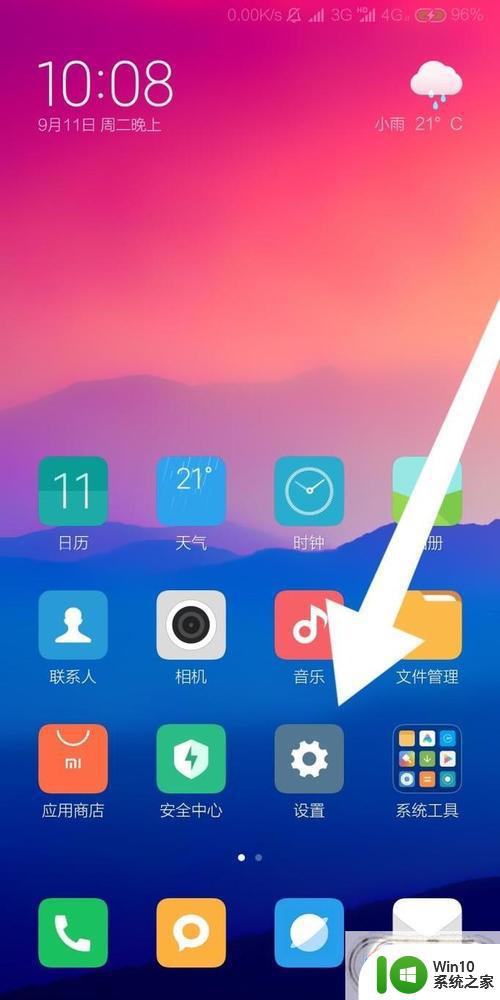
手机截图在哪个文件夹?介绍一
手机截图所在的文件夹,这里先介绍Android系统的智能手机截图所在的位置。其具体方法是,首先打开手机主界面找到“文件管理器”菜单,然后点击进入。其次,进入到文件管理器界面后,可以左右滑动来找到“SD卡管理”选项(笔者假定您的手机默认设置成首先存储到SD卡),然后进入。第三,是在SD卡管理界面里滑动屏幕寻找“Picture”文件夹,找到后点击打开。第四,点击打开Picture文件夹后可以里面有一个“Screendhots”文件夹。打开该文件夹后里面就是您截图产生的图片了。
手机截图在哪个文件夹?介绍二
手机截图所在的位置,还可以在手机桌面中找到“我的文件”,并且点击打开“我的文件”。其次,进入到“我的文件”以后,里面有很多的文件夹,下面要找到需要找到文件夹,现在往下翻。也就是在“我的文件”的状态下,一直往下翻,找到一个“screencapture”的文件夹并点击打开。第三,是点击打开了“screencapture”之后。在“screencapture”的文件夹中,可以看到里面有几张图片,里面的第一张图片就是我们刚才截屏找到的图片。
手机截图在哪个文件夹?介绍三
找到手机截图所在的文件夹还可以利用电脑,要知道,现在手机的截屏一般默认保存在手机存储中。手机连接电脑后,打开手机存储盘(我的是I盘),或者是储存较小的手机存储盘。第二,点击上方的查看—排列图标—名称,这样文件按开头字母排列容易查找。第三,点击打开pictures文件夹。第四,点击screenshots文件夹即可显示手机截屏。或者是连接电脑后,打开桌面上的“计算机”(我的电脑)——便携设备。接着打开Photo目录,打开Screenshots目录即可。
以上就是本手机截屏在怎么找的全部内容,碰到同样情况的朋友们赶紧参照小编的方法来处理吧,希望能够对大家有所帮助。
本手机截屏怎么找 手机截屏在哪里找相关教程
- 手机截图的图片在哪里能找到 电脑上如何找到手机截屏文件
- 华为截屏在哪里设置 华为手机智能截屏设置方法
- 电脑截屏的图片在哪里找 电脑截屏的图片保存在哪里
- 苹果手机如何截长图截屏 苹果手机怎么截长图
- 红米手机如何截屏 红米手机的截屏方法
- 手机怎么截图 操作方法 oppo手机怎么截屏
- oppo怎样截长屏幕截图 oppo手机怎么滚动截长图
- 红米手机如何长截屏 红米截长图怎么截图
- 华为截屏怎么截长图方法 华为手机长截图的三种方式
- 滑动截屏怎么弄的华为 华为手机滚动截屏的快捷方式
- 360桌面助手截图保存路径在哪里 如何查找360桌面助手截图保存位置
- 苹果截屏快捷键怎么设置 苹果手机如何使用快捷键截屏
- U盘装机提示Error 15:File Not Found怎么解决 U盘装机Error 15怎么解决
- 无线网络手机能连上电脑连不上怎么办 无线网络手机连接电脑失败怎么解决
- 酷我音乐电脑版怎么取消边听歌变缓存 酷我音乐电脑版取消边听歌功能步骤
- 设置电脑ip提示出现了一个意外怎么解决 电脑IP设置出现意外怎么办
电脑教程推荐
- 1 w8系统运行程序提示msg:xxxx.exe–无法找到入口的解决方法 w8系统无法找到入口程序解决方法
- 2 雷电模拟器游戏中心打不开一直加载中怎么解决 雷电模拟器游戏中心无法打开怎么办
- 3 如何使用disk genius调整分区大小c盘 Disk Genius如何调整C盘分区大小
- 4 清除xp系统操作记录保护隐私安全的方法 如何清除Windows XP系统中的操作记录以保护隐私安全
- 5 u盘需要提供管理员权限才能复制到文件夹怎么办 u盘复制文件夹需要管理员权限
- 6 华硕P8H61-M PLUS主板bios设置u盘启动的步骤图解 华硕P8H61-M PLUS主板bios设置u盘启动方法步骤图解
- 7 无法打开这个应用请与你的系统管理员联系怎么办 应用打不开怎么处理
- 8 华擎主板设置bios的方法 华擎主板bios设置教程
- 9 笔记本无法正常启动您的电脑oxc0000001修复方法 笔记本电脑启动错误oxc0000001解决方法
- 10 U盘盘符不显示时打开U盘的技巧 U盘插入电脑后没反应怎么办
win10系统推荐
- 1 萝卜家园ghost win10 32位安装稳定版下载v2023.12
- 2 电脑公司ghost win10 64位专业免激活版v2023.12
- 3 番茄家园ghost win10 32位旗舰破解版v2023.12
- 4 索尼笔记本ghost win10 64位原版正式版v2023.12
- 5 系统之家ghost win10 64位u盘家庭版v2023.12
- 6 电脑公司ghost win10 64位官方破解版v2023.12
- 7 系统之家windows10 64位原版安装版v2023.12
- 8 深度技术ghost win10 64位极速稳定版v2023.12
- 9 雨林木风ghost win10 64位专业旗舰版v2023.12
- 10 电脑公司ghost win10 32位正式装机版v2023.12